
- •1) Табличные процессоры
- •2) Табличный процессор Excel 5.0
- •3) Основные приемы работы в Excel: ведение рабочей книги
- •Рабочее поле Excel 5.0
- •Меню, управляющее видом рабочего поля
- •Окно Панели инструментов
- •4) Структура документа, скрытие данных
- •5) Формулы в Excel, использование функций
- •6) Операторы
- •7) Функции ссылки и автоподстановки.
- •8) Функции работы с датой и временем
- •9) Логические функции
- •10) Объединение и связывание электронных таблиц
- •11) Консолидация данных в электронной таблице
- •12) Сортировка данных, фильтрация списков: автофильтр
- •13) Сложная фильтрация: расширенный фильтр
- •14) Сводные таблицы
- •15) Анализ и распределение данных: проверка вводимого значения
- •16) Подбор параметра
- •17)Таблицы подстановки данных
- •18) Графические возможности Excel. Мастер диаграмм
3) Основные приемы работы в Excel: ведение рабочей книги
Упражнение 1. Запуск программы Excel
Рис.
1
1
- окно документа
2
- табличный курсор
3
- меню команд
4
- панели инструментов
5
- строка ввода и редактирования
6
- строка состояния
7
- номер листа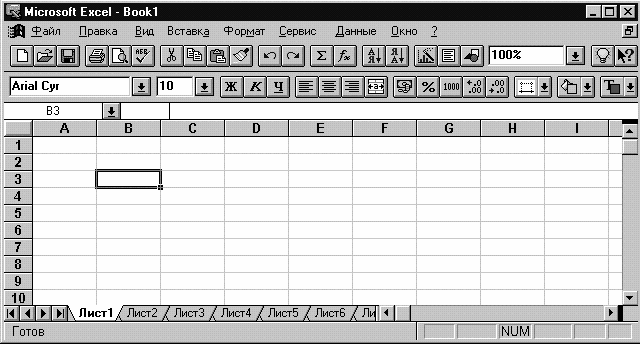


Рабочее поле Excel 5.0
запуск среды Windows;
запуск табличного процессора Ехсе1.
После включения компьютера в командной строке появится приглашение DOS:
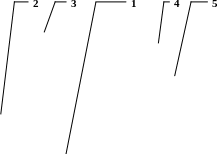 С:\>
С:\>
Для запуска Windows надо набрать на клавиатуре WIN и нажать Enter. После некоторой паузы появится окно Диспетчера Программ среды Windows. Для запуска Ехсе1 необходимо открыть групповое окно Microsoft Office; а затем установить указатель мыши на пиктограмму Microsoft Ехсe1 и дважды щелкнуть левой клавишей мыши.
Примечание. Предложенный способ запуска программы сработает только в том случае, если в файле Autoexec.bat в команде РАТH указан путь к каталогу Windows. Если этого нет, то запуск программы Ехсе1 производится аналогичным способом, но из каталога Windows.
Рис.
2
Меню, управляющее видом рабочего поля
Упражнение
2. Изменение вида экрана
программы Excel
3адание 1. Отключить строку состояния:
подвести указатель мыши к команде Вид из меню команд; щелкнуть левой клавишей мыши; раскрывшемся меню (рис. 2) подвести указатель мыши к пункту Строка состояния 6 и щелкнуть левой клавишей мыши.
Задание 2. Включить строку состояния:
подвести указатель мыши к команде Вид из меню команд;
щелкнуть левой клавишей мыши.
Раскрывшееся меню изменило свой вид: пункт Строка состояния не помечен галочкой;
3. установить указатель мыши на пункт Строка состояния и щелкнуть левой клавишей мыши.
Задание 3. Отключить панель инструментов форматирования:
подвести указатель мыши к команде Вид из меню команд;
щелкнуть левой клавишей мыши;
в раскрывшемся меню подвести указатель мыши к пункту Панели инструментов и щелкнуть левой клавишей мыши.
На экране появится окно Панели инструментов (рис. 3);
подвести указатель к пункту Форматирование и щелкнуть левой клавишей мыши.
Таким образом вы отключите флажок в виде крестика;
щелкнуть левой клавишей мыши по кнопке ОК.
Если вы являетесь начинающим пользователем, то большую помощь в работе может оказать Мастер подсказок, который изображается электрической лампочкой на панели стандартных инструментов. Если Мастер подсказок активен, то в верхней части экрана появляется окно, в котором можно получить полезный совет.
3адание 4. Активизировать Мастер подсказок.
1-й способ.
Подогнать указатель мыши к панели стандартных инструментов; щелкнуть один раз левой клавишей мыши на изображении лампочки.
2-u способ.
Если панель стандартных инструментов отключена, то:
подогнать указатель мыши к пункту Вид из меню команд и щелкнуть левой клавишей мыши;
выбрать пункт Панели инструментов, щелкнув левой клавишей мыши;
с помощью щелчка мыши установить флажок (в виде крестика) перед названиями Стандартная и Мастер подсказок;
щелкнуть левой клавишей мыши по кнопке ОК.
Примечание. Если в текущем сеансе работы был изменен вид экрана программы Excel, то он будет сохранен до следующего сеанса. Вот почему важно научиться управлять видом экрана.
Далее мы ч вами научимся вводить и редактировать данные.
